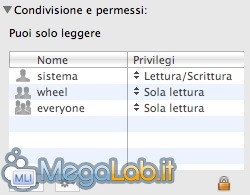Canali
Ultime news

Ultimi articoli
 Le ultime dal Forum |

Correlati
 TagPassa qui con il mouse e visualizza le istruzioni per utilizzare i tag!
apple (1)
, aggiungere (1)
, macbook (1)
, macbook pro (1)
, macintosh (1)
, mac (1)
, modifiche (1)
.
Il pezzo che stai leggendo è stato pubblicato oltre un anno fa.
 La trattazione seguente è piuttosto datata. Sebbene questo non implichi automaticamente che quanto descritto abbia perso di validità, non è da escludere che la situazione si sia evoluta nel frattempo. Raccomandiamo quantomeno di proseguire la lettura contestualizzando il tutto nel periodo in cui è stato proposto. La trattazione seguente è piuttosto datata. Sebbene questo non implichi automaticamente che quanto descritto abbia perso di validità, non è da escludere che la situazione si sia evoluta nel frattempo. Raccomandiamo quantomeno di proseguire la lettura contestualizzando il tutto nel periodo in cui è stato proposto.
Recentemente Apple ha rinnovato la sua linea di portatili, e tra le varie novità, è stato introdotto un nuovo trackpad con nuovissime funzionalità che, sfruttando semplici movimenti di 4 dita permetteva di eseguire talune operazioni, come ad esempio Exposè e lo Switch tra le varie applicazioni. Nei giorni scorsi, un utente di Mac Rumors (cui lasciamo la paternità di questa modifica) ha scoperto come aggiungere questa nuova funzione ai MacBook Pro presentati ad inizio anno, e ai primi MacBook Air; tale modifica dunque non è compatibile con tutti i modelli precedenti (già di fatto NON dotati di Multitouch) e con i normali MacBook (quelli bianchi e neri, per intenderci). La procedura è particolarmente semplice:
Le operazioni sono abbastanza semplici, e sono alla portata di tutti, anche se vi invitiamo a eseguire queste operazioni solo se siete consci del fatto che si tratta di una modifica NON UFFICIALE Apple! Pertanto non può essere garantito il suo funzionamento né dall'autore, né da MegaLab.it che prima di proporvelo lo ha testato ed ha appurato che funziona. Nel caso non funzionassero tastiera e mousepad, scaricate ed installate l'ultimo Combo Update disponibile sul sito Apple. Questo risolverà il problema nella maggiorparte dei casi. Nota: Per inserire file nelle cartelle di sistema, potrebbe non essere sufficiente la semplice password di sistema come per la rimozione di un file, ma potrebbe essere necessario abilitare il vostro utente alla Lettura/Scrittura delle cartelle Libreria ed Extensions. Per farlo selezionate le cartelle in questione, premete Command (o Mela) + I; si aprirà una finestra con tutte le informazioni sulla cartella selezionata. In basso troverete la voce Condivisione e permessi e subito dopo ci sarà scritto Puoi solo leggere.
Cliccate sul lucchettino che trovate chiuso in basso a destra, inserite la password di sistema, premete sul tasto + in basso a sinistra, scegliete il vostro utente nella finestra di dialogo che si aprirà e confermate l'operazione cliccando su Seleziona. Ora che il vostro nome è apparso in quell'elenco, cliccate su Sola lettura nella colonna Privilegi e selezionate Lettura/Scrittura e chiudete la finestra. Quando avrete completato le operazioni se vorrete, potrete ripristinare le condizioni iniziali semplicemente ripetendo l'operazione ma cliccando sul tasto - dopo aver selezionato il proprio nome utente. Segnala ad un amico |
- Unisciti a noi
- | Condizioni d'uso
- | Informativa privacy
- | La Redazione
- | Info
- | Pressroom
- | Contattaci
© Copyright 2024 BlazeMedia srl - P. IVA 14742231005
- Gen. pagina: 0.27 sec.
- | Utenti conn.: 83
- | Revisione 2.0.1
- | Numero query: 43
- | Tempo totale query: 0.11